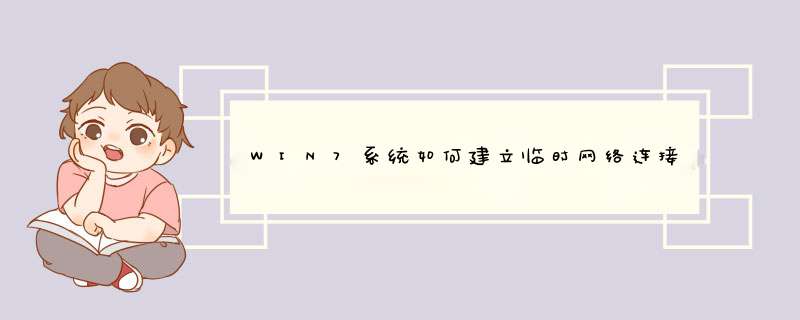
具体方法如下:
1、确保两台电脑都可以在无线网络下正常工作,先使用其中一台电脑连接到有线网络
2、然后在Win7桌面任务栏网络图标处,系统城打开“网络和共享中心”窗口。右键单击你一台电脑已连接到的网络,选择属性
3、然后在打开的属性窗口中,取消“连接到更适合的网络”,再点击确定按钮
4、接着在win7系统控制面板上,依次展开“网络和Internet”-“网络和共享中心”,然后点击“设置新的连接或网络”
5、接着在打开的设置连接向导中,选择“设置无线临时网络”项,再点击下一步,接着输入网络名和密码
6、最后在设置临时网络窗口上,点击“启用Internet连接共享”按钮,完成创建临时网络向导
7、创建完临时网络后,另外一台电脑即可通过无线网络连接方式连接到该临时网络上。
现在很多的旅馆虽然都提供上网服务,不过大都都不是无线网络。如果独自出差或者外出游玩需要使用电脑上网到也没什么,反正也是一个人使用。不过现在的数码产品这么多,而且大多都不支持3G功能,我想一般人也不会会随身带着无线路由出远门,那有没有什么办法来让笔记本作为无线AP来发射信号呢?
很多人会选择使用第三方软件来解决这个问题,但第三方软件参差不齐,有些不良分子还会在软件中加入木马或者病毒来危害下载用户的信息安全,不仅如此,它的稳定性也很难保证。但使用Win7的`朋友则可开启Win7自带的AP功能来满足使用的需要,而且开启简便,安全稳定。那么如何来开启Win7自带的AP功能呢,只需几步即可完成。
新建网络
第一步:在控制面板中打开网络和共享中心,然后新建一个网络连接。
选择设置无线临时网络
第二步:选择列表最下面的设置无线临时(计算机到计算机)网络,点击下一步。
输入信息
设置完成
第三步:在网络名输入你建立AP的名称,如“PChome Tablet”,然后在安全密钥中输入连接密码后点击下一步即可完成设置。
成功连接网络
设置完成后你就可以使用任何移动终端来连接网络了,需要注意的是,如果作为无线AP的计算机关闭的话,无线AP功能也会关闭。这种方法要比网络的所有的第三方AP软件要简单的多,而且非常安全稳定,不必在担心无故断网和无法连接的发生了。
win7连接wifi的方法如下:1、打开控制面板,点击网络和Internet。点击网络和共享中心。
2、点击设置新的连接或网络。点击设置无线临时网络。根据向导提示 *** 作,点击下一步。
3、输入网络名和安全秘钥,点击下一步就完成啦。
4、桌面右下角打开无线网络连接,输入网络名和密钥即可。
笔记本电脑连接方法:点击右下角的WiFi图标选择需要连接的无线,输入密码就可以直接连接。
Wi-Fi在中文里又称作“移动热点”,是Wi-Fi联盟制造商的商标作为产品的品牌认证,是一个创建于IEEE802.11标准的无线局域网技术。基于两套系统的密切相关,也常有人把Wi-Fi当做IEEE802.11标准的同义术语。“Wi-Fi”常被写成“WiFi”或“Wifi”,但是它们并没有被Wi-Fi联盟认可。
欢迎分享,转载请注明来源:内存溢出

 微信扫一扫
微信扫一扫
 支付宝扫一扫
支付宝扫一扫
评论列表(0条)